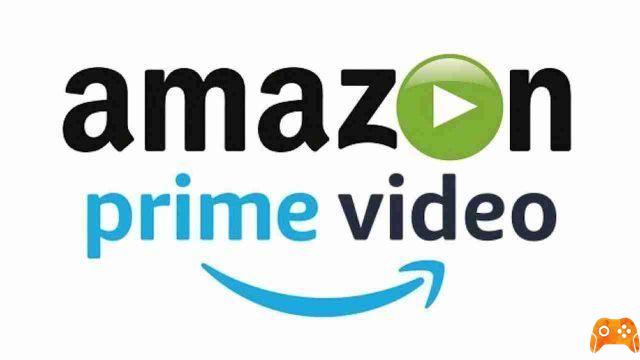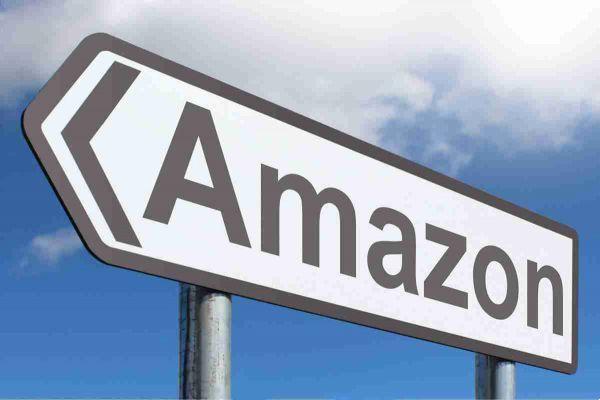Fini le temps où nous luttions avec nos ordinateurs portables, câbles et autres appareils portables pour profiter de nos émissions de télévision et films préférés. Amazon Fire TV a donné beaucoup de confort à ses utilisateurs en les aidant à diffuser directement sur leur téléviseur.
Si vous utilisez un appareil Amazon Fire TV, il existe de nombreuses fonctionnalités excellentes que vous n'êtes probablement pas au courant. Par conséquent, voici les meilleures fonctionnalités qui vous aideront à améliorer votre expérience de visionnage sur Amazon Fire TV.
Utiliser le haut-parleur Alexa
Amazon a créé un contrôle Alexa mains libres complet avec Fire TV. Vous n'avez pas besoin d'appuyer sur le bouton vocal de la télécommande pour trouver du contenu et ouvrir une application dans l'interface Fire TV. Au lieu de cela, vous avez juste besoin d'un autre appareil compatible Alexa comme un Echo et votre haut-parleur est prêt.
Pour le configurer, associez votre appareil à Fire TV ; accédez à l'application Alexa sur votre téléphone et recherchez le Paramètres Bluetooth , ajoutez Fire TV en tant que nouvel appareil et les deux sont jumelés. Vous pouvez également demander à Alexa de s'associer à votre Fire TV !
En plus de lire et d'arrêter votre musique, vous pouvez également contrôler d'autres appareils compatibles Alexa. Par exemple, vous pouvez voir la caméra de votre caméscope ou allumer des lumières intelligentes sur votre téléviseur.
Afficher les informations de diagnostic
Amazon Fire TV a un panneau de diagnostic caché. Vous avez accès à de nombreuses informations de base pour les paramètres avancés. Par exemple, vous pouvez en savoir plus sur la fréquence d'images, le codec vidéo, la charge du processeur, l'utilisation de la mémoire, la résolution d'affichage, la vitesse de diffusion Internet actuelle et d'autres données de diagnostic.
Pour accéder au menu diagnostic :
- Appuyez et maintenez le bouton centrale de Lancez la télécommande du téléviseur pendant une seconde.
- Continuez à le tenir, puis maintenez le bouton enfoncé Au dessous de .
- Attendez trois secondes et relâchez les deux boutons.
- Enfin, appuyez sur le bouton Menu (les trois lignes horizontales sur la télécommande).
Un menu contextuel apparaîtra. Basculer le Système à rayons X e Options avancées / Sur. Vous pouvez maintenant vérifier et dépanner votre Fire TV. Vous pouvez déterminer les applications que vous utilisez le plus, vérifier la qualité de la résolution vidéo et régler les paramètres de diffusion vidéo.
Contrôlez Fire TV depuis votre téléphone
Si vous avez perdu votre télécommande Fire TV ou si elle ne fonctionne pas, vous pouvez toujours contrôler Fire TV via votre téléphone. L'application offre les mêmes boutons et fonctions que la télécommande.
Suivez les étapes simples ci-dessous pour contrôler Fire TV via votre téléphone :
- Téléchargez l'application Fire TV sur votre téléphone depuis le Play Store ou l'App Store.
- Connectez-vous et entrez l'e-mail et le mot de passe de votre compte Amazon.
- Sélectionnez l'appareil Fire TV que vous souhaitez contrôler.
- Vous recevrez un code de demande de connexion sur l'écran du téléviseur. Saisissez ce code dans l'application de votre téléphone.
- Une connexion est établie entre le téléphone et le téléviseur. Vous pouvez maintenant utiliser votre téléphone comme télécommande.
Redémarrez l'appareil à l'aide de la télécommande
Parfois, vous devrez peut-être redémarrer votre Fire TV. Si le Fire TV Stick se bloque, il n'est pas nécessaire d'éteindre le téléviseur. Vous pouvez simplement le redémarrer à l'aide de la télécommande.
Voici comment procéder :
- Appuyez et maintenez i en même temps Sélectionner les boutons e Jouer pause sur la télécommande pendant quelques secondes.
- Le Fire TV Stick va commencer à redémarrer.
- Vous verrez un message indiquant que l'appareil est en train de s'éteindre.
- Après un court instant, vous verrez le chargement du logo Fire TV.
Protéger votre vie privée
Les appareils Fire TV doivent être connectés à Internet, ce qui soulève des problèmes de confidentialité. Lorsque vous utilisez un appareil, vous pouvez suivre ce que vous regardez, le temps que vous passez sur l'appareil, votre emplacement, les applications les plus actives et d'autres informations similaires.
Il est donc conseillé de suivre ces étapes pour changer le paramètres de confidentialité et le surveillance des données sur Fire TV Stick :
- continuer réglages .
- Avri Pref Renze et sélectionnez Paramètres de confidentialité .
- désactiver tous les deux donner sur l'utilisation de l'appareil e collecter des données sur l'utilisation de l'application .
- Revenez à l'écran précédent et réglez Surveillance des données su de .
Personnaliser l'écran principal
Il est plus facile que jamais de parcourir votre Fire TV, d'accéder à votre profil et de naviguer d'abord à la voix avec Alexa. Vous pouvez trouver ce que vous cherchez plus rapidement et naviguer vers des destinations clés telles que Accueil, Rechercher, En direct, Bibliothèque, Profils, etc. sans aucun problème.
De plus, vous pouvez épingler et réorganiser l'ordre des applications pour un accès facile à vos favoris.
Pour utiliser cette fonctionnalité, accédez à une application dans la barre de navigation en haut de l'écran d'accueil. Ensuite, appuyez sur le bouton de suppression Food Menu / déplacez-le o cacher .
Vous pouvez créer jusqu'à six profils d'utilisateurs sur Fire TV. Les profils garantissent que chacun reçoit des recommandations personnalisées et peut définir ses propres préférences.
Après avoir configuré votre profil vocal Alexa, dites simplement "Alexa, passe à mon profil". Fire TV affichera votre profil.
Envoyez les séquences de votre caméscope à Fire TV
Amazon Fire TV peut également visualiser directement les flux vidéo en direct des caméras de sécurité à domicile. Cette fonctionnalité fonctionne avec les appareils Alexa comme Amazon Echo et Dot.
Suivez les étapes ci-dessous pour connecter votre caméra à Fire TV :
- Tout d'abord, connectez le Fire TV et un appareil compatible dans l'application Alexa sur votre smartphone.
- Installez maintenant votre caméra de sécurité domestique à l'endroit souhaité.
- Ouvrez l'application Alexa sur votre téléphone.
- sélectionner Maison intelligente> Appareils .
- Recherche Caméra domestique intelligente .
- sélectionner Activer les compétences . Vous serez invité à vous connecter à votre compte Alexa.
- Une fois la compétence activée, cliquez sur Appareils pour découvrir votre appareil photo.
- sélectionner Découvrez et permettez à Alexa de trouver votre caméra de sécurité.
- Une fois que tout est configuré, vous pouvez diffuser le flux en direct sur les appareils Fire TV pris en charge.
Ajouter une souris et un clavier
Étant donné que la boutique d'applications Amazon Fire contient des applications qui ne sont pas optimisées pour le contrôle à distance, il devient nécessaire d'utiliser un clavier ou une souris Bluetooth. Cela facilite la navigation entre les différentes applications sur Fire TV et accélère le processus de saisie des mots de passe et autres termes de recherche.
Pour connecter une souris ou un clavier, procédez comme suit :
- Avri Paramètres.
- Choisir Télécommandes et appareils Bluetooth.
- sélectionner Autres appareils Bluetooth.
- Choisir Ajouter une souris ou un clavier Bluetooth et choisissez celui qui vous convient.
Voici! Vous pouvez maintenant utiliser le clavier et la souris sur Fire TV.